自作PCで無線LAN・有線LAN問わずwifi(ネット)に繋がらない時の対処法について記載しています。組み立てたばかりの場合、チップセットやLANドライバのインストールを忘れてませんか?
自作PCがwifi(ネット)に繋がらない原因
PCパーツを組み立てて電源を入れると無事起動。よし、関門突破!あとは快適なネットライフが…と思っていたらなんとネットに繋がっていない!これではネットサーフィンもソフトのインストールもできない。これは困った。
コントロールパネルからネットワーク接続を開いてみるとなんと何も表示されていない状態。確かここにイーサネットとかが出るはずなんだが…
サブのノートパソコンで調べてみると自作PCがネットに繋がらない原因は主にこれららしい。
- チップセットおよびLANドライバのインストールを忘れている
- (有線接続をしない場合)無線LANを受信できるものがない
- wifiが弱い
恥ずかしながらOSのインストールの時点でもうネット環境の構築まで自動でできてると思ってました。市販のノートパソコンなら勝手にwifi拾ってくれるしあとはパスワード入力するだけでOKだから尚更。ブログ主の場合は上3つ全部に引っかかり、この問題が解決するまでけっこう時間がかかってしまった。
今後ストレージやマザーボードの交換などの際に同じ轍を踏まないように対策をメモ。
他にもWi-Fiルーター自体が逝ってる可能性もありますがPC側の問題ではないのでここでは扱いません。
対処法まとめ
自作PCでネットに繋がらない場合上にも書いた通り「チップセットおよびLANドライバの入れ忘れ」が多く、他にも「マザーボードが無線LANに対応していない」「wifiが弱い」といったのもある。
まずはチップセットやドライバの確認をしてあとはマザーボードのカタログやwifi環境の確認をして自分の場合に当てはまるものを選びましょう。
チップセットおよびLANドライバを入れる
上で書いた通り自作PCを組み立てたばっかりでネットに繋がらない場合はマザーボードのチップセットおよびデバイスドライバーのインストールを忘れている可能性が大。
マザーボードに付属されているCD(DVD)にこのチップセットおよびデバイスドライバーをインストールできるSetupファイルがあるのでCD/DVD/BDドライブに入れてSetupファイルを起動してインストールをする。
もしCD/DVD/BDドライブがPCにないという場合は別のPCから使っているマザーボードの会社のサイトに移動してそこから自分のOSに合ったチップセットおよびLANドライバーをダウンロードする。ダウンロードしたら解凍してUSBメモリに移動、自作PCのUSBポートに差してSetupファイルをダブルクリックしてインストールを始める。
チップセットをインストールしたらネットデバイスを確認する。まずホームアイコンを右クリック→「デバイスマネージャー」を選択する。
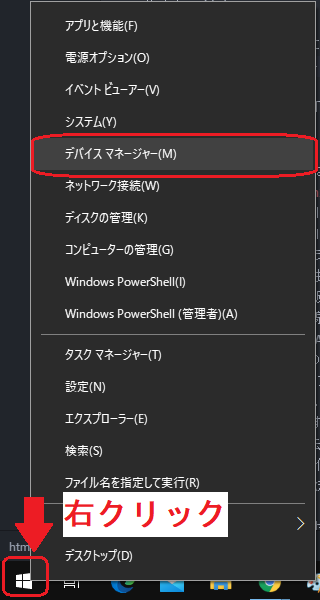
ネットワークアダプターの中に「Wi-Fii」「Wireless」という単語が入ったドライバがあればOK。そのままネットに繋げることができるはず。
なおマザーボードによっては無線LANに対応していないものがあり、その場合はチップセットドライバをインストールしても無線LANでは繋げられない。その場合は以下の方法を試していく。
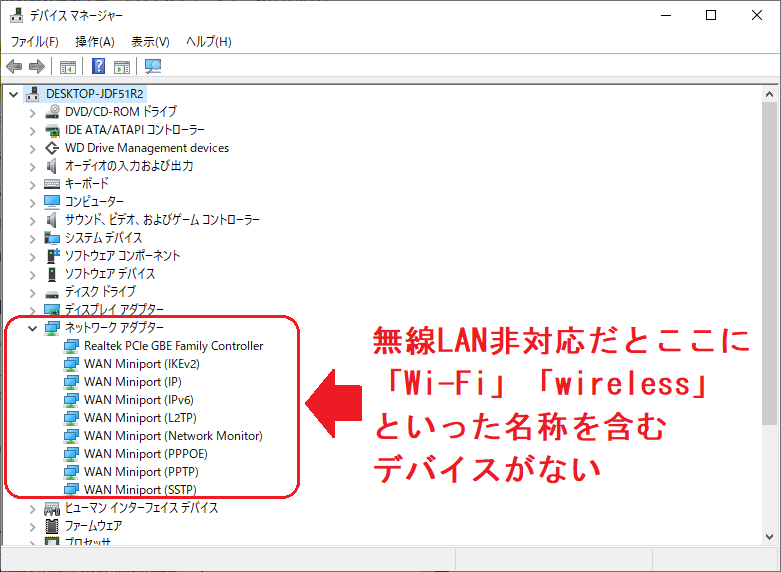
無線LAN子機を使う
チップセットおよびLANドライバをインストールしてもマザーボードが無線LANに対応していない場合はそのままでは無線LANでは接続できない。この場合は受信できるように他の機器を用意する必要がある。代表が無線LAN子機。
無線LAN子機はUSBに差し込むだけでよいのでお手軽。値段も比較的安め。
欠点はUSBポートを1つ独占すること。ペンタブとかUSB接続タイプのスピーカーを使ってる場合はUSBハブでポートを増設しないといけないと厳しい。また商品によってはアンテナがついてくるので場所を取るのには注意。
wifiが弱い、という場合は次の項目で説明する無線LAN中継器と併せて使うのがオススメ。
アンテナなし無線LAN子機(PCとルーターが同部屋あるいは同フロアにある場合に)
アンテナあり無線LAN子機(PCとルータが別の階にある場合に)
無線LAN中継器を使う
無線LAN子機ではなく中継器の方を使う手もある。こちらはwifiが弱い場合にオススメ。
無線LAN中継器の多くは有線LANポートがあるため有線接続をすることができる。なので安定性は随一。
無線LAN中継器はコンセントに差し込むのだが、中継器自体が大きいため他の差し込み口と競合する場合があるのが欠点。有線LANケーブルと組み合わせる場合PCやコンセントの位置によっては長い有線LANケーブルが必要となってそれが邪魔になることも。
とりあえずつながればいい人向けの無線LAN中継器
通信速度を重視する人はこちら
無線LANカードを追加する
子機・中継器以外の方法として無線LANカードを使う手がある。こちらはマザーボードにあるPCI Expressに差し込んで使う。
USB・コンセントともに使わないので場所取りの問題がないのが利点。PCI Express自体の場所取り問題があるかもしれないが、普通はないだろう(microATX規格でも普通は2個以上あるので)。欠点は値段が高めなこと。あとwifiが弱かったりすると結局は無線LAN中継器が必要になるかもしれない。
無線LAN対応のマザーボードに切り替える
自作PCを組み立てたばっかりの場合はこの手は使えないが一応解決方法ではあるので記載。
2,3年以上使っていて急に繋がらなくなったかつ原因がマザボだとわかった場合はこれも選択の1つに入るだろう。
どうしても解決しない場合
上の方法どれを試してもダメだった、あるいは別のトラブルが起きたという場合はブログ主にはわかりかねるので業者に頼んだ方がいいかもしれません。








コメント